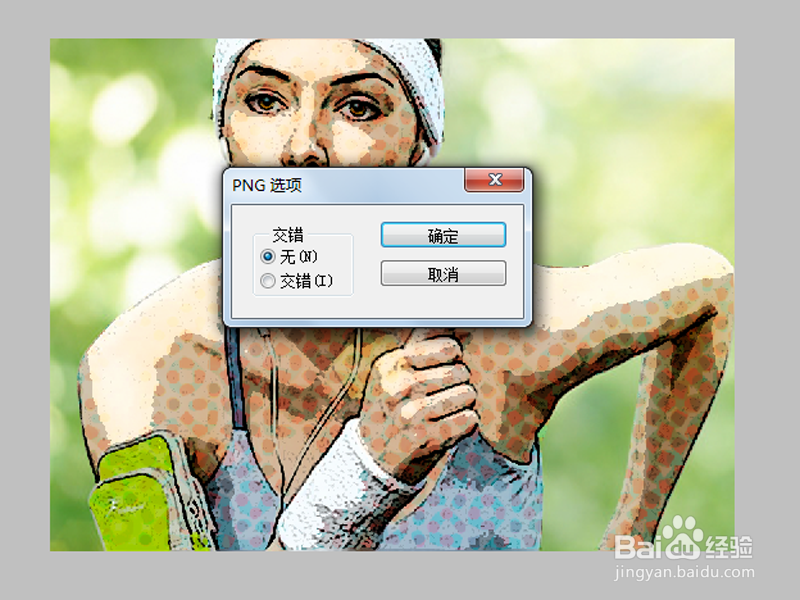1、首先启动Photoshop cs5,执行文件-打开命令,打开一副人物素材图片。

2、执行ctrl+j复制得到图层1,隐藏背景图层,选择磁性套索工具将人物图像抠出,并建立图层2

3、执行滤镜-滤镜库命令,选择艺术效果中的海报边缘选项,采用默认参数点击确定按钮。
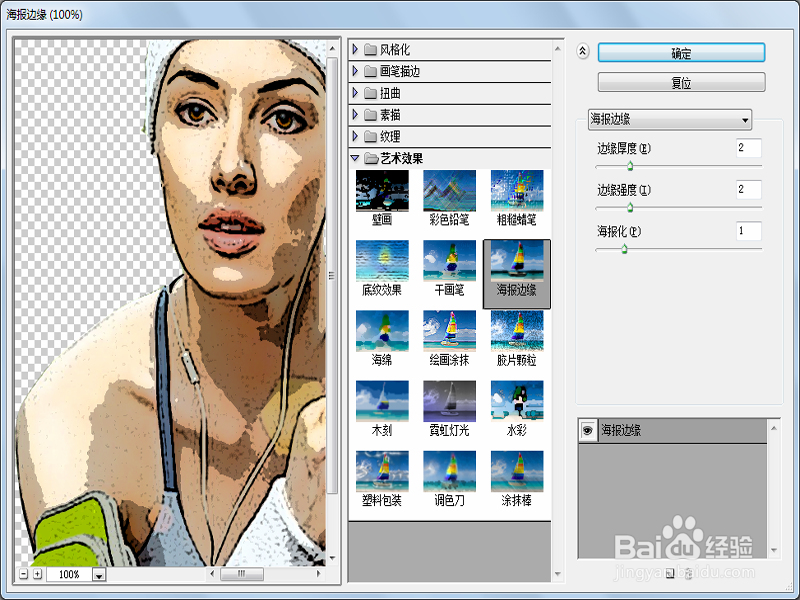
4、再次执行ctrl+j组合键复制得到图层2副本,执行滤镜-像素化-彩色半调命令,设置最大半径为16,通道1为4,其余的均为45.
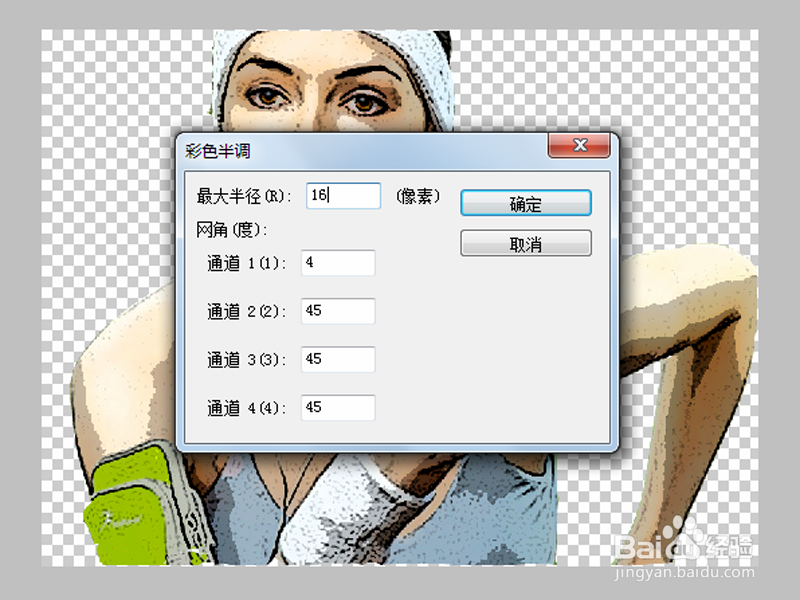
5、修改图层2副本的混合模式为柔光,不透明度为38,隐藏图层2副本,选择图层2,执行滤镜-艺术效果-木刻命令,设置色阶数为6,边缘简化度为4,边缘逼真度为2,点击确定按钮。
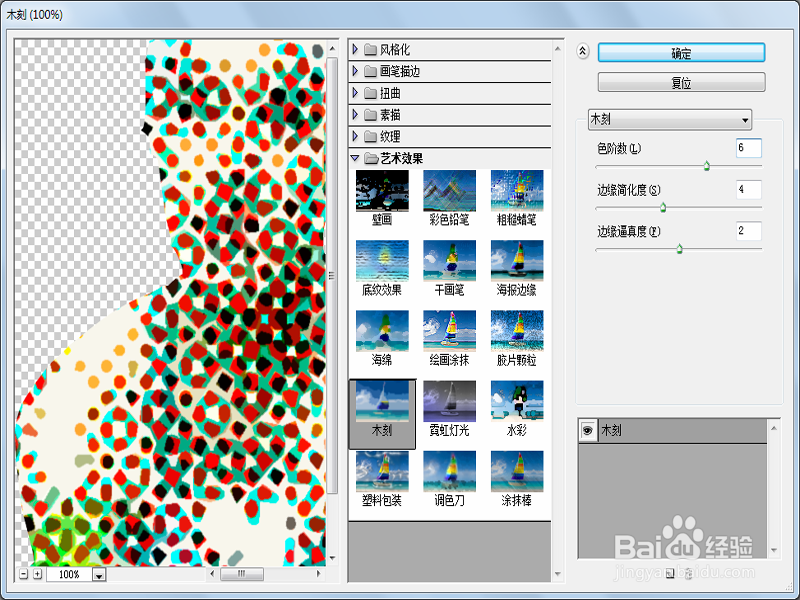
6、取消所有的隐藏图层,执行ctrl+e组合键合并图层,执行文件-存储为命令,将文件存储为png格式即可。